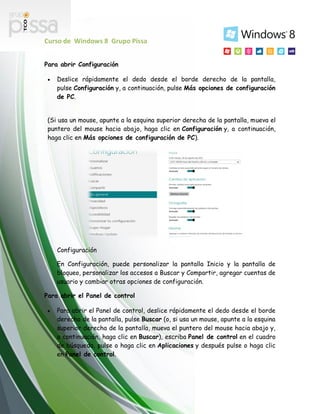Este documento proporciona instrucciones para abrir Configuración, el Panel de Control y el acceso a Configuración en Windows 8. Describe cinco métodos para abrir el Panel de Control en Windows 8 ya que Microsoft eliminó el botón Inicio y menú clásico: deslizando desde el borde derecho, escribiendo "Panel de Control" en la pantalla de inicio, presionando Windows + R y escribiendo "control.exe", accediendo a la barra Charms y haciendo clic en Configuración, o fijando el Panel de Control a la pantalla de inicio.